Wählen Sie nun in den Systemeinstellungen unter Freigaben den Punkt Druckfreigaben, und setzen Sie dort ein Häkchen.
Mehr Apple-Wissen für dich.
Mac Life+ ist die digitale Abo-Flatrate mit exklusiven, unabhängigen Tests, Tipps und Ratgebern für alle Apple-Anwenderinnen und Anwender - ganz egal ob neu mit dabei oder Profi!
Mac Life+ beinhaltet
- Zugriff auf alle Online-Inhalte von Mac Life+
- alle digitalen Ausgaben der Mac Life, unserer Sonderhefte und Fachbücher im Zugriff
- exklusive Tests, Artikel und Hintergründe vorab lesen
- maclife.de ohne Werbebanner lesen
- Satte Rabatte: Mac, iPhone und iPad sowie Zubehör bis zu 15 Prozent günstiger kaufen!
✔ SOFORT gratis und ohne Risiko testen: Der erste Monat ist kostenlos, danach nur 6,99 Euro/Monat.
✔ Im Jahresabo noch günstiger! Wenn du direkt für ein ganzes Jahr abonnierst, bezahlst du sogar nur 4,99 Euro pro Monat.
Rechts unten wählen Sie dann auch den Drucker, den Sie freigeben möchten, mit einem Häkchen aus. Rechts daneben finden Sie ein Feld, in dem Sie einschränken können, wer drucken darf. Voreinstellung ist Jeder, das heißt, jeder Nutzer im Netz darf den Drucker nutzen. Mit dem kleinen Plus-Symbol können Sie jetzt eine Liste der User definieren, die drucken dürfen. Auf den anderen Rechnern im LAN müssen Sie den freigegebenen Drucker nun nur noch über die Druckereinstellungen einrichten, er wird automatisch dort angezeigt.
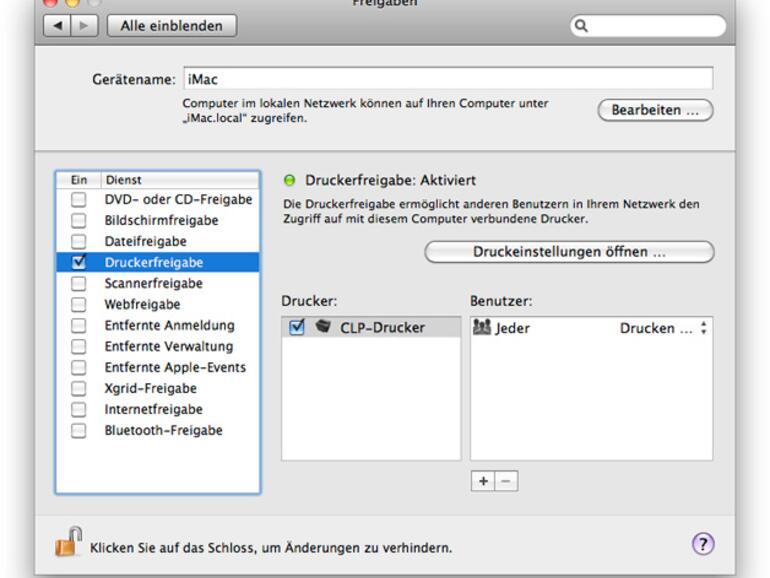

Diskutiere mit!
Hier kannst du den Artikel "Drucker in Mac OS im lokalen Netzwerk freigeben" kommentieren. Melde dich einfach mit deinem maclife.de-Account an oder fülle die unten stehenden Felder aus.
Die Kommentare für diesen Artikel sind geschlossen.